客户端电脑内的安装
注意:如果您连接的是使用黑色USB网络版授权(密钥序列号为22000-40999)的服务器,以下指引将不适用。
如果您使用的不是黑色USB网络版硬件密钥,以下步骤将指引您进行客户端电脑内的安装:
1、请确保您以管理员的身份登陆该电脑。前往OpticStudio下载页面,并根据“OpticStudio初次安装指南”指引进行下载
2、使用19.4版本的OpticStudio进行操作,ZLMV2将在安装结束后自动运行。如果您已经安装完成,打开Start...ZemaxOpticstudio...Zemax LIcense Manager路径内的Zemax授权管理器。ZLMV2将在查看授权选项卡内显示在您电脑内或网络中找到的授权信息。如果您未找到任何授权,请跳转至未自动找到授权时的操作
3、找到您想要使用的网络版授权并选择其为默认(Default)。一些Zemax旗下的软件将要求您进行个人注册。如果出现该情况,将弹出窗口要求输入您的MyZemax邮箱账户和密码,获取您的MyZemax授权。您将看到确认信息并且跳转至查看授权页面。默认按钮将显示为蓝色,表明该授权为默认授权,并且授权将显示一个复选框表明该授权已激活。如果您不记得您的MyZemax账户密码或是未进行注册,请在MyZemax网页内选择Signin以及选择Resetyour password。
如果您同时拥有多个网络版授权,您也可以选择其他授权作为默认。比如说您可能在使用中需要进行专业版授权和旗舰版授权的切换。
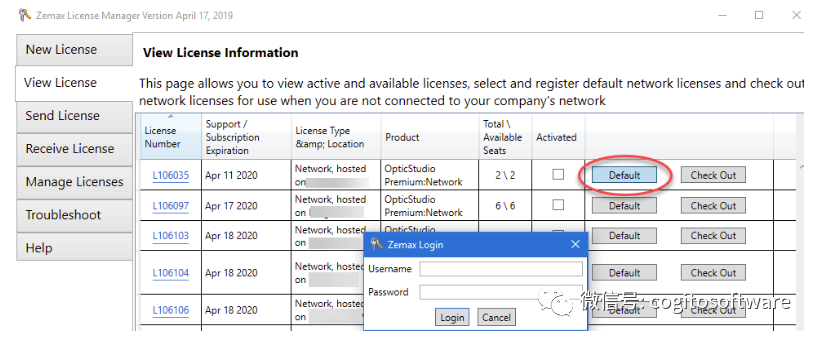
未自动找到授权时的操作
如果授权密钥未能被自动搜寻到,请根据以下配置步骤帮助找寻持有授权的网络服务器。
1、打开Zemax授权管理器并选择登陆管理控制中心(LaunchSentinel Admin Control Center (SACC))。该按钮将位于旧版ZLM的顶部或是ZLMV2的错误排查选项卡内。
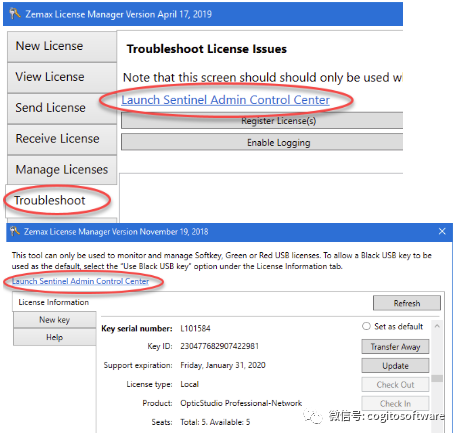
2、打开页面内Configuration…Accessto Remote License Manager。确保Allowaccess to Remote License被选中。我们推荐您同时选择AggressiveSearch for Remote Licenses。在RemoteLicense SearchParameter框内,输入您想要连入的网络版授权服务器电脑名称。我们推荐您使用有效域名例如servername.company.com而不是单纯使用计算机名称。并不一定要求在计算机名称内包含http://
注意,Zemax并不知道您服务器的名称,因为授权此时已不被我们持有。如果您处于某教育机构的光学课程中,服务器相关信息请咨询您的讲师。如果您处于商业应用中,服务器相关信息请咨询您的经理或是IT部门
3、在输入完服务器信息后点击Submit。注意,在新设置刷新至密钥信息的期间可能存在约60秒的延迟。通过Options…SentinelKeys查看网络版授权已经可见。如果您查看到授权,关闭SACC并重新打开OpticStudio即可。如果仍未查看到授权,请跳转至步骤4
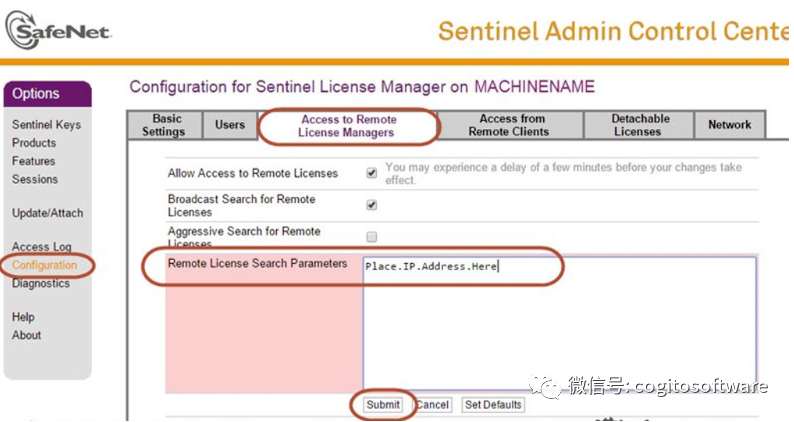
4、如果授权密钥在输入完服务器信息后仍未被找到,尝试以下选项:
重启电脑,将使得授权进程使用更新后的设置内容
尝试在RemoteLicense Search Parameter内使用服务器的IP地址而不是单纯的电脑名称
如果您是通过VPN远程连接进入公司网络,您的IT部门可能需要配置VPN服务器通过授权服务器的IP地址(端口1947)。Zemax将不会帮助您配置您公司的防火墙。
-
usb
+关注
关注
60文章
7939浏览量
264509 -
服务器
+关注
关注
12文章
9129浏览量
85344 -
管理器
+关注
关注
0文章
246浏览量
18502
原文标题:Zemax:如何配置OpticStudio网络版授权的密钥服务器和客户端(4)
文章出处:【微信号:哲想软件,微信公众号:哲想软件】欢迎添加关注!文章转载请注明出处。
发布评论请先 登录
相关推荐
求助:labview服务器如何实时访问客户端
如何同时开启服务器模式和客户端模式?
通讯猫MQTT服务器在线客户端的问题
如何创建客户端将连接到服务器的网状网络?
瘦客户端的服务器和网络技术

网络调试和串口调试集合UDP TCP客户端和TCP服务器端应用程序免费下载
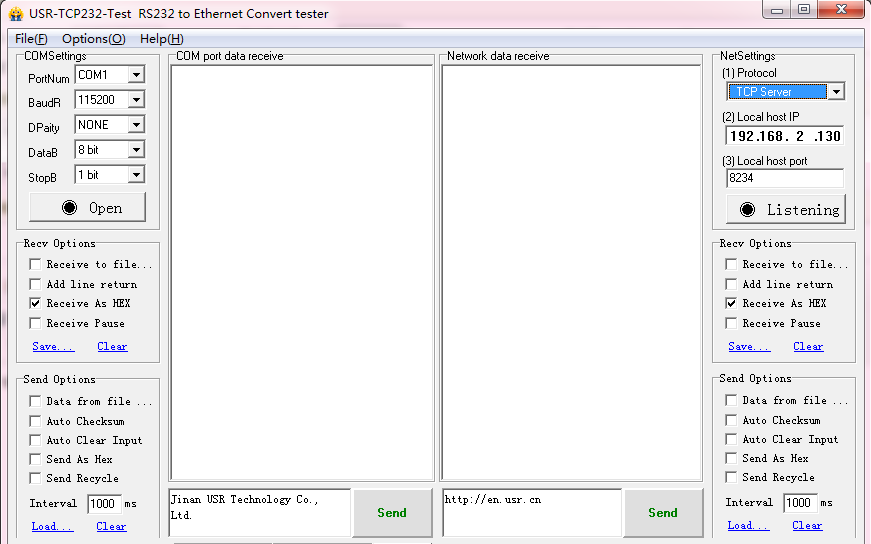
Zemax:OpticStudio网络版授权的密钥服务器配置
如何配置OpticStudio网络版授权的密钥服务器和客户端
服务器Server和客户端Client的区别
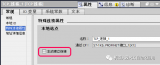




 如何配置OpticStudio网络版授权的密钥服务器和客户端
如何配置OpticStudio网络版授权的密钥服务器和客户端
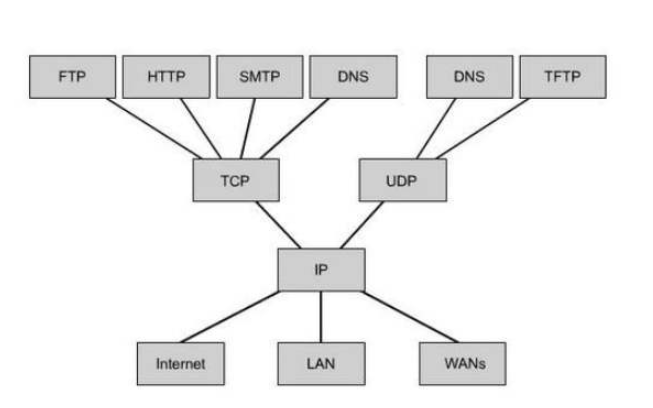











评论